Lỗi màn hình xanh chết chóc (BSOD) thường xảy ra khi có lỗi nghiêm trọng và Windows không thể tự khôi phục hay sửa chữa nó. Để xác định nguyên nhân của lỗi màn hình xanh chết chóc, bạn cần cấu hình Windows để tạo minidump mỗi lần xảy ra sự cố.
Phương pháp 1: Kích hoạt tính năng tạo minidump bằng System Properties
1. Nhấn phím Win+R để hiển thị hộp Run và nhập SystemProperIESAvised, rồi nhấn Enter để mở cửa sổ System Properties.
2. Nhấp vào nút Settings trong phần Startup and Recovery.
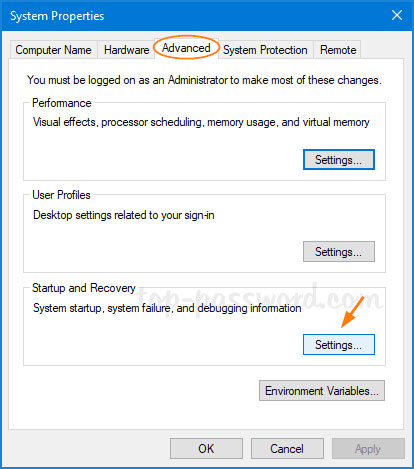
3. Các tùy chọn memory dump nằm trong phần Write debugging information. Theo mặc định, nó là Automatic memory dump. Chỉ cần thay đổi thành Small memory dump (256KB) và bấm OK.
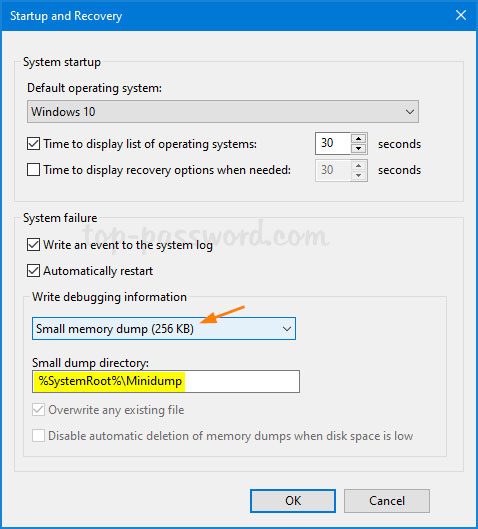
4. Bất cứ khi nào PC hiển thị lỗi màn hình xanh, nó sẽ tự động thu thập một số thông tin chẩn đoán và lưu trữ chúng trong một file nhỏ mà bạn có thể tìm thấy trong thư mục C:\Windows\Minidump.
Phương pháp 2: Kích hoạt tính năng tạo minidump bằng cách tinh chỉnh Registry
1. Mở Registry Editor và duyệt đến vị trí sau:
HKEY_LOCAL_MACHINE\SYSTEM\CurrentControlSet\Control\CrashControl2. Ở bên phải, nhấp đúp vào DWORD 32-bit CrashDumpEnabled và thay đổi giá trị của nó từ giá trị mặc định 7 thành 3.
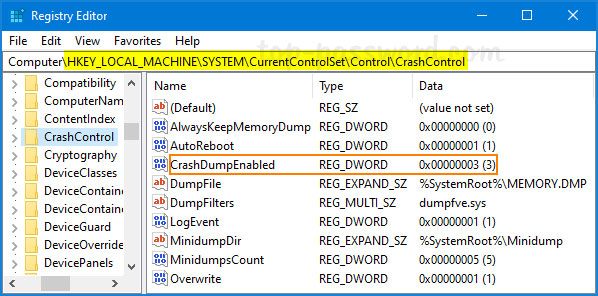
- 0x0: Không có
- 0x1: Memory dump hoàn chỉnh
- 0x2: Memory dump kernel
- 0x3: Memory dump nhỏ (64KB)
- 0x7: Memory dump tự động
3. Bạn phải khởi động lại Windows để thay đổi registry có hiệu lực.
Phương pháp 3: Kích hoạt tính năng tạo minidump bằng Command Prompt
1. Mở Command Prompt với quyền admin. Nhập lệnh sau để tìm ra loại memory dump bạn đang sử dụng:
wmic RECOVEROS get DebugInfoType2. Nếu bạn muốn kích hoạt việc tạo, chạy lệnh sau:
wmic RECOVEROS set DebugInfoType = 33. Khi lệnh hoàn thành, hãy khởi động lại máy tính.
File minidump được lưu trữ ở định dạng nhị phân. Để xem và phân tích nội dung của nó, bạn cần sử dụng phần mềm của bên thứ ba như WinDbg hoặc BlueScreenView. Tham khảo thêm bài viết: Làm thế nào để tìm nguyên nhân gây lỗi màn hình xanh chết chóc và Minidump? để biết cách thực hiện.
 Công nghệ
Công nghệ  AI
AI  Windows
Windows  iPhone
iPhone  Android
Android  Học IT
Học IT  Download
Download  Tiện ích
Tiện ích  Khoa học
Khoa học  Game
Game  Làng CN
Làng CN  Ứng dụng
Ứng dụng 





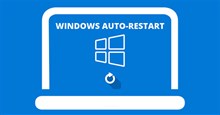


 Windows 11
Windows 11  Windows 10
Windows 10  Windows 7
Windows 7  Windows 8
Windows 8  Cấu hình Router/Switch
Cấu hình Router/Switch 









 Linux
Linux  Đồng hồ thông minh
Đồng hồ thông minh  macOS
macOS  Chụp ảnh - Quay phim
Chụp ảnh - Quay phim  Thủ thuật SEO
Thủ thuật SEO  Phần cứng
Phần cứng  Kiến thức cơ bản
Kiến thức cơ bản  Lập trình
Lập trình  Dịch vụ công trực tuyến
Dịch vụ công trực tuyến  Dịch vụ nhà mạng
Dịch vụ nhà mạng  Quiz công nghệ
Quiz công nghệ  Microsoft Word 2016
Microsoft Word 2016  Microsoft Word 2013
Microsoft Word 2013  Microsoft Word 2007
Microsoft Word 2007  Microsoft Excel 2019
Microsoft Excel 2019  Microsoft Excel 2016
Microsoft Excel 2016  Microsoft PowerPoint 2019
Microsoft PowerPoint 2019  Google Sheets
Google Sheets  Học Photoshop
Học Photoshop  Lập trình Scratch
Lập trình Scratch  Bootstrap
Bootstrap  Năng suất
Năng suất  Game - Trò chơi
Game - Trò chơi  Hệ thống
Hệ thống  Thiết kế & Đồ họa
Thiết kế & Đồ họa  Internet
Internet  Bảo mật, Antivirus
Bảo mật, Antivirus  Doanh nghiệp
Doanh nghiệp  Ảnh & Video
Ảnh & Video  Giải trí & Âm nhạc
Giải trí & Âm nhạc  Mạng xã hội
Mạng xã hội  Lập trình
Lập trình  Giáo dục - Học tập
Giáo dục - Học tập  Lối sống
Lối sống  Tài chính & Mua sắm
Tài chính & Mua sắm  AI Trí tuệ nhân tạo
AI Trí tuệ nhân tạo  ChatGPT
ChatGPT  Gemini
Gemini  Điện máy
Điện máy  Tivi
Tivi  Tủ lạnh
Tủ lạnh  Điều hòa
Điều hòa  Máy giặt
Máy giặt  Cuộc sống
Cuộc sống  TOP
TOP  Kỹ năng
Kỹ năng  Món ngon mỗi ngày
Món ngon mỗi ngày  Nuôi dạy con
Nuôi dạy con  Mẹo vặt
Mẹo vặt  Phim ảnh, Truyện
Phim ảnh, Truyện  Làm đẹp
Làm đẹp  DIY - Handmade
DIY - Handmade  Du lịch
Du lịch  Quà tặng
Quà tặng  Giải trí
Giải trí  Là gì?
Là gì?  Nhà đẹp
Nhà đẹp  Giáng sinh - Noel
Giáng sinh - Noel  Hướng dẫn
Hướng dẫn  Ô tô, Xe máy
Ô tô, Xe máy  Tấn công mạng
Tấn công mạng  Chuyện công nghệ
Chuyện công nghệ  Công nghệ mới
Công nghệ mới  Trí tuệ Thiên tài
Trí tuệ Thiên tài